Používání telefonu za jízdy je hrozný nápad, a proto existují rozhraní jako Android Auto a Apple CarPlay. Protože tato rozhraní běží na displeji vašeho auta a poskytují minimální funkce, můžete se plně soustředit na silnici. Při několika příležitostech však můžete čelit problémům s Android Auto, které mohou být poněkud frustrující.

Android Auto se občas odpojuje, nebo ještě hůř, prostě nefunguje úplně. V poslední době si uživatelé stěžují na další problém s Android Auto – problém s černou obrazovkou. To je, když se na displeji auta po připojení k Android Auto zobrazí černá obrazovka. Je zřejmé, že to může být pěkně nepříjemné, zvláště když se při řízení spoléháte na navigaci.
Pokud jste i vy při používání Android Auto čelili nechvalně známé černé obrazovce smrti, zde je několik jednoduchých způsobů, jak to napravit.
1. Vypněte Wi-Fi a Bluetooth a znovu zapněte
Váš chytrý telefon se připojí k informačnímu a zábavnímu systému vašeho vozu prostřednictvím Wi-Fi a Bluetooth. Toto připojení usnadňuje práci Android Auto. Pokud se v autě potýkáte s problémem s černou obrazovkou, obnovení připojení Android Auto jej může vrátit do normálu. Nejjednodušší způsob, jak toho dosáhnout, je vypnout Wi-Fi i Bluetooth, než je znovu povolíte.
Krok 1: Rychlé přepínání vyvoláte potažením oznamovací lišty na telefonu Android dolů.

Krok 2: Vypněte přepínače Wi-Fi a Bluetooth.


Krok 3:Počkejte několik sekund a znovu je zapněte.
Nyní nechte svůj telefon navázat spojení s Android Auto.
2. Restartujte informační systém vašeho vozu
Důvod, proč čelíte problému s černou obrazovkou, nemusí ani souviset s Android Auto na vašem telefonu. Je možné, že stereo systém nebo hlavní jednotka vašeho auta nefunguje správně, takže nemůžete používat Android Auto. Rychlá oprava tohoto problému je restartovat hlavní jednotku vašeho auta.
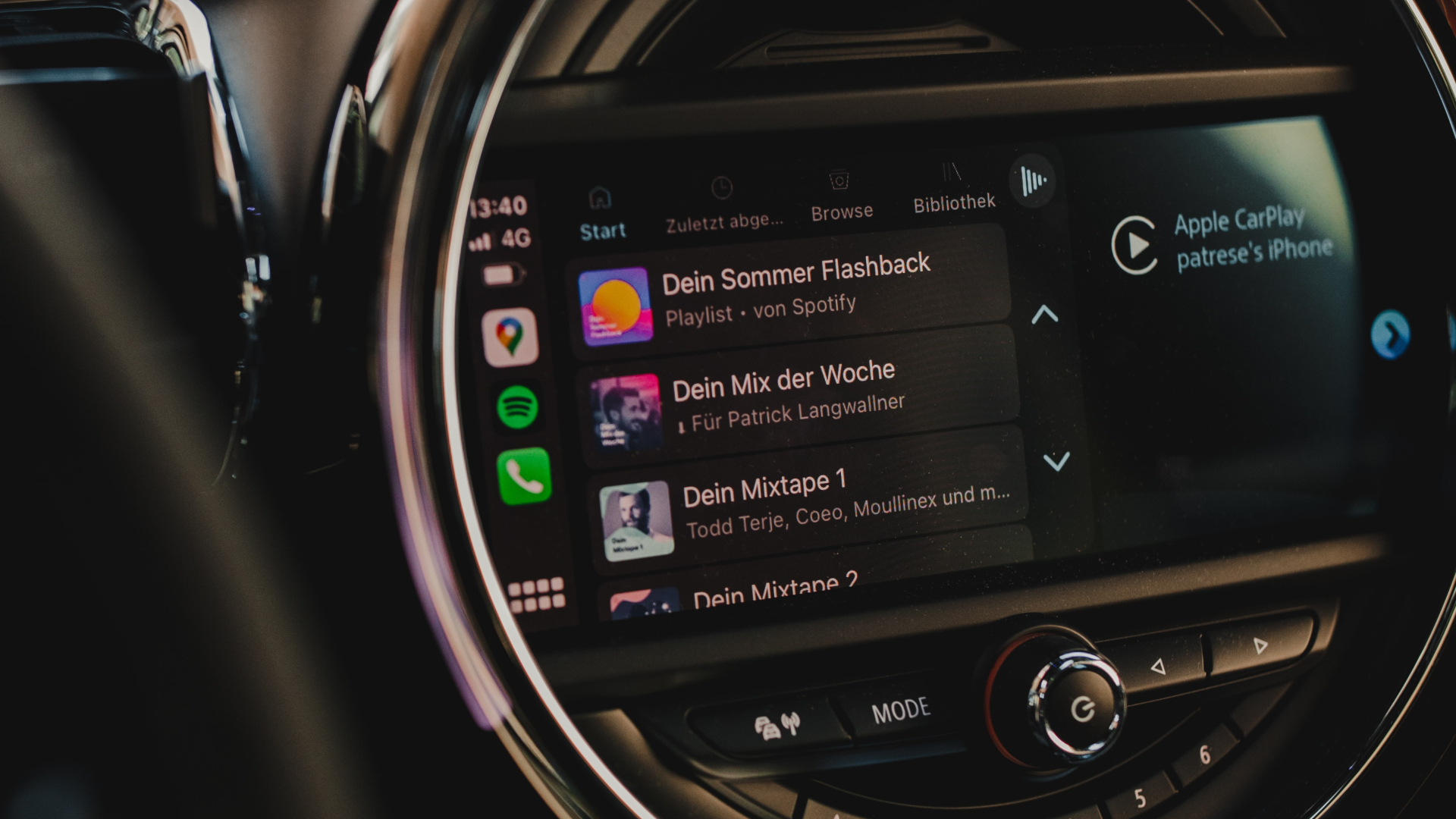
Můžete to udělat tak, že v autě vypnete zapalování a počkáte, až se hlavní jednotka automaticky vypne. Poté restartujte auto a nechte informační a zábavní systém znovu zapnout. Zkuste nyní připojit telefon a neměli byste vidět černou obrazovku, pokud byl problém s hlavní jednotkou.
3. Místo bezdrátového připojení používejte kabelové Android Auto
Je možné, že váš smartphone nedokáže navázat stabilní bezdrátové spojení se stereo systémem vašeho auta. V takovém případě může bezdrátový Android Auto zobrazit černou obrazovku. Chcete-li vyloučit možnost chyby související s bezdrátovým systémem Android Auto ve vašem telefonu, zkuste jej připojit k autu pomocí kabelu USB.
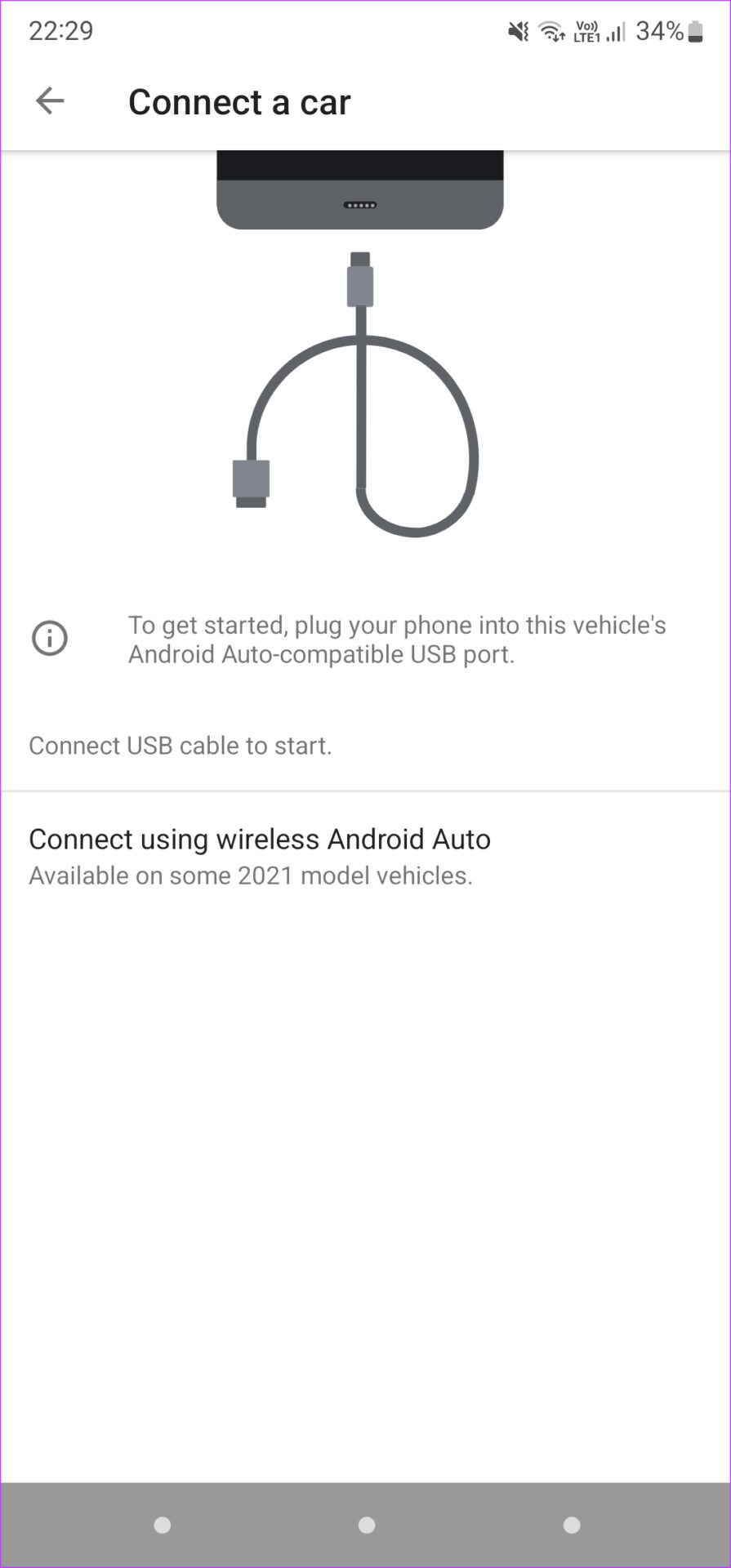
Pokud Android Auto funguje správně pomocí drátové metody, musíte svůj smartphone znovu spárovat s autem přes Bluetooth, aby bezdrátové Android Auto fungovalo. Podrobné informace o tom, jak to udělat, najdete v tomto článku na konečné řešení.
4. Ujistěte se, že má váš telefon dostatečnou baterii
Android Auto je náročný na energii i zdroje, což znamená, že pokud je baterie vašeho telefonu nízká, Android Auto nemusí fungovat správně. V důsledku toho se můžete setkat s problémem s černou obrazovkou. Pokud je tedy váš telefon téměř vybitý, doporučujeme při používání Android Auto zapojit telefon do nabíječky do auta.

Volitelně můžete také ukončit aplikace na pozadí v telefonu, abyste uvolnili další RAM. Tím zajistíte, že Android Auto bude mít dostatek zdrojů pro hladký chod.
5. Pokud se váš telefon přehřívá, nechte jej vychladnout
I když se informační a zábavní systém vašeho vozu používá jako obrazovka pro Android Auto, veškeré zpracování se stále provádí na samotném telefonu. V důsledku toho může zatěžovat procesor vašeho telefonu, což může způsobit přehřátí telefonu. Když se váš telefon přehřeje, výkon se sníží, aby se udržely teploty pod kontrolou.

Toto omezení výkonu může zabránit tomu, aby Android Auto fungovalo tak, jak bylo zamýšleno, a způsobit tak problém s černou obrazovkou. Pokud se tedy váš telefon přehřívá, nechte jej před použitím Android Auto chvíli vychladnout. Také se ujistěte, že máte telefon v autě na místě, kde na něj nedopadá přímé sluneční světlo.
6. Vymažte mezipaměť aplikace Android Auto
Problém často vyřeší vymazání mezipaměti aplikace, která nefunguje tak, jak bylo zamýšleno. Můžete to zkusit udělat, pokud Android Auto také nefunguje. Zde je návod, jak můžete vymazat mezipaměť Android Auto.
Krok 1: Otevřete na svém smartphonu aplikaci Nastavení a přejděte do sekce Aplikace.
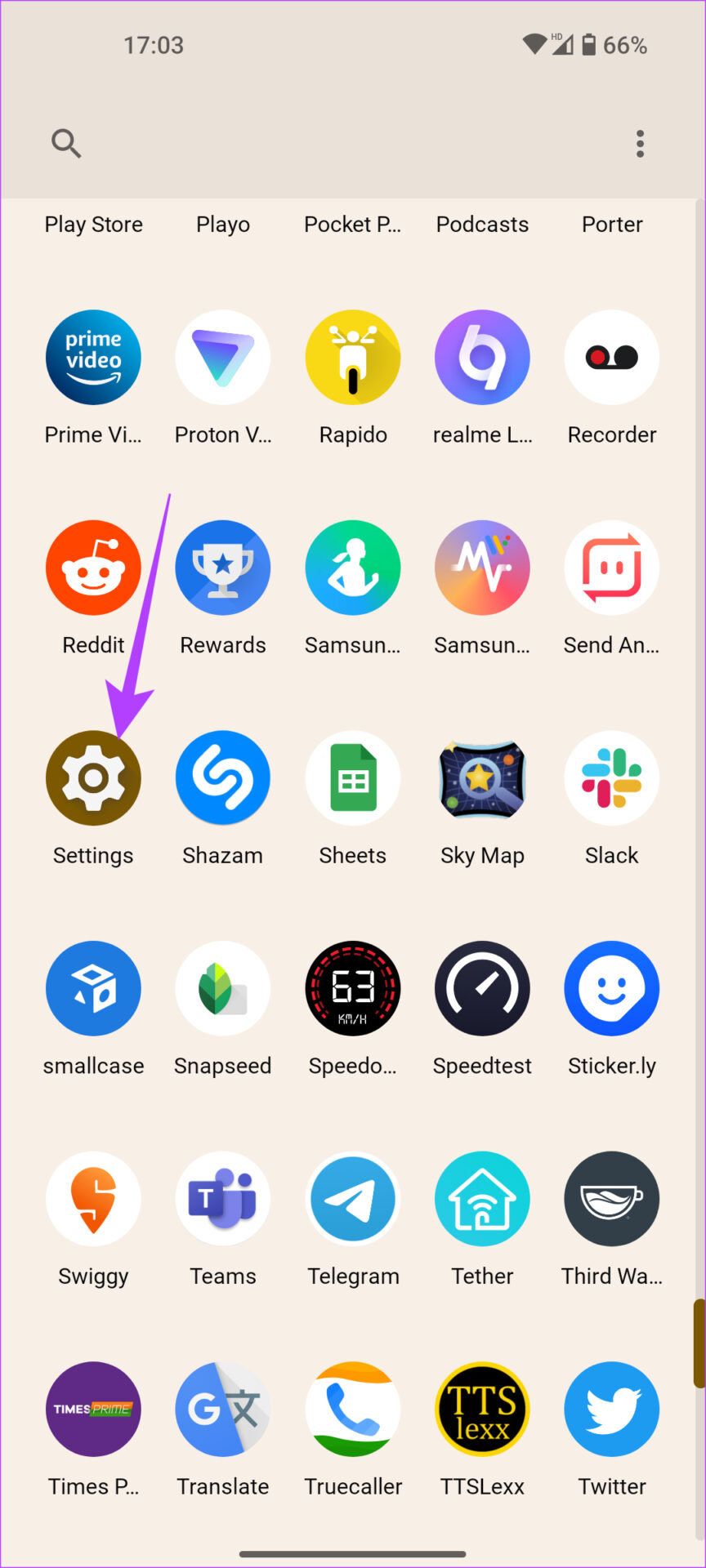
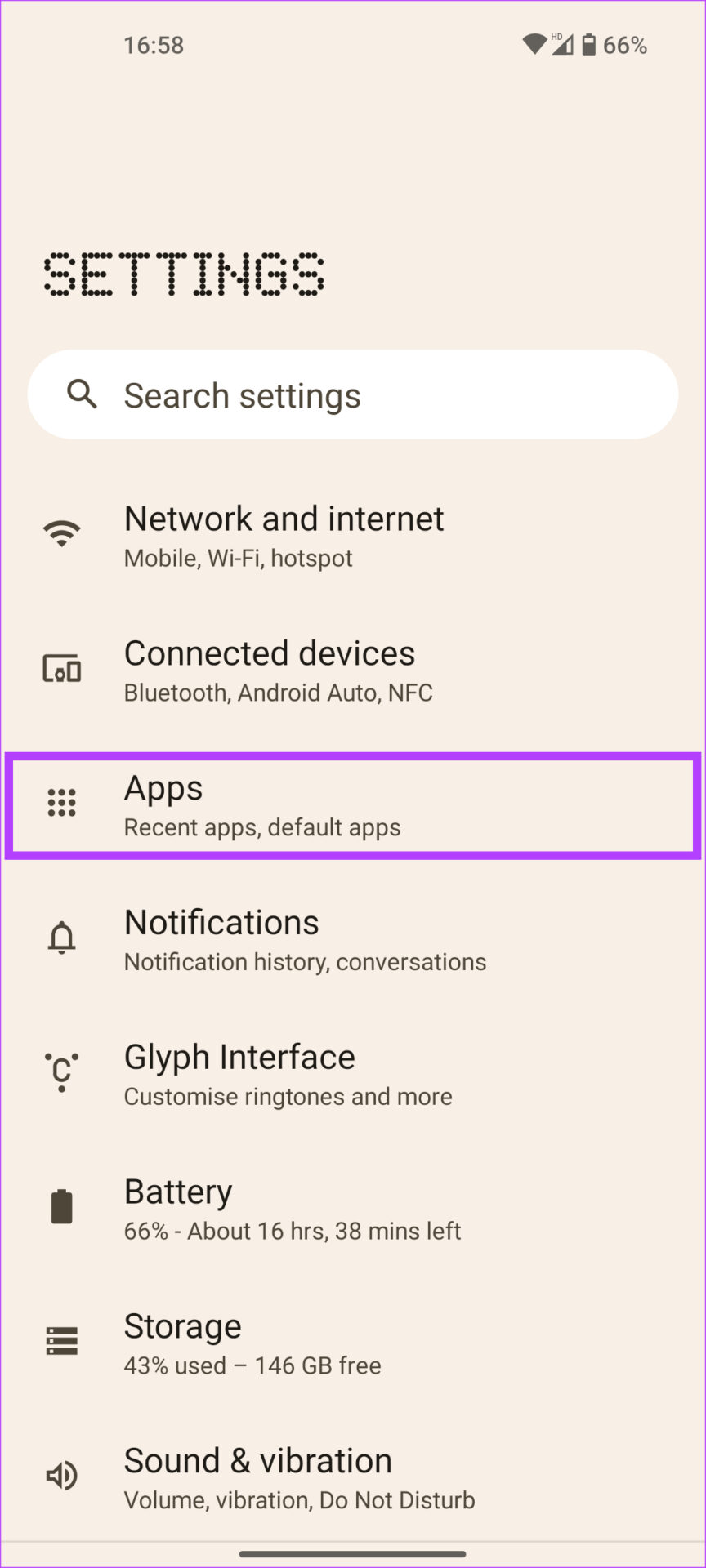
Krok 2: Klepněte na „Zobrazit všechny aplikace“.
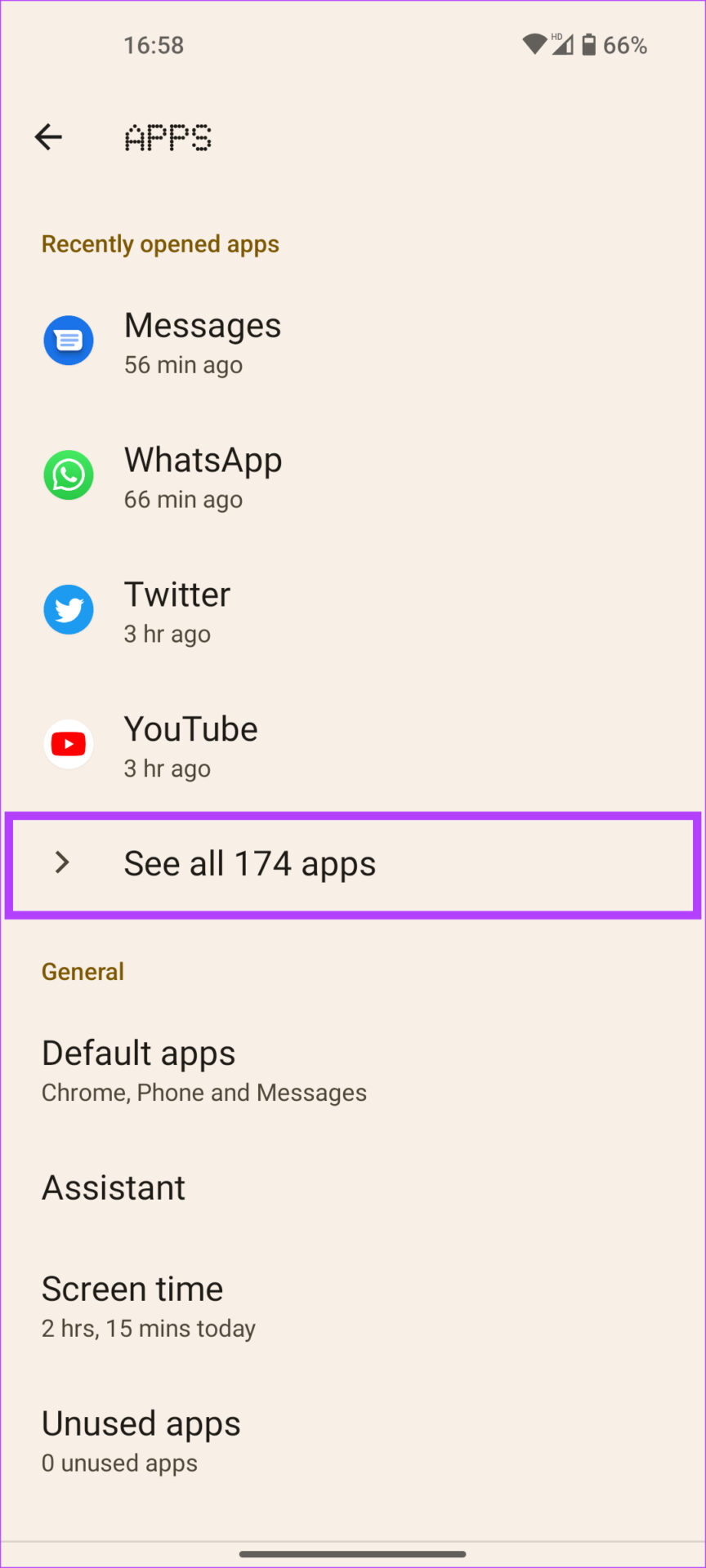
Krok 3: Přejděte dolů a vyberte Android Auto.
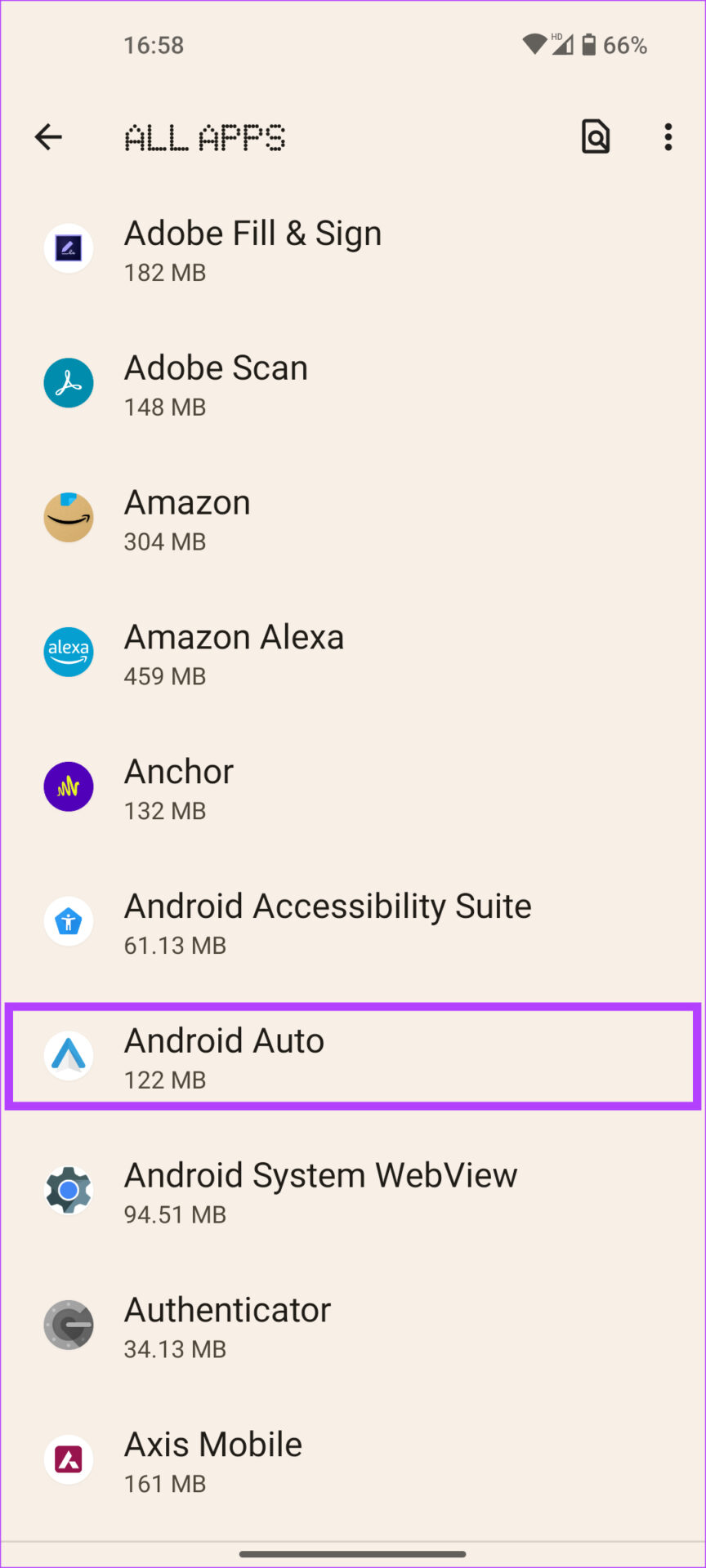
Krok 4: Vyberte možnost „Úložiště a mezipaměť“.

Krok 5: Klepněte na Vymazat mezipaměť.
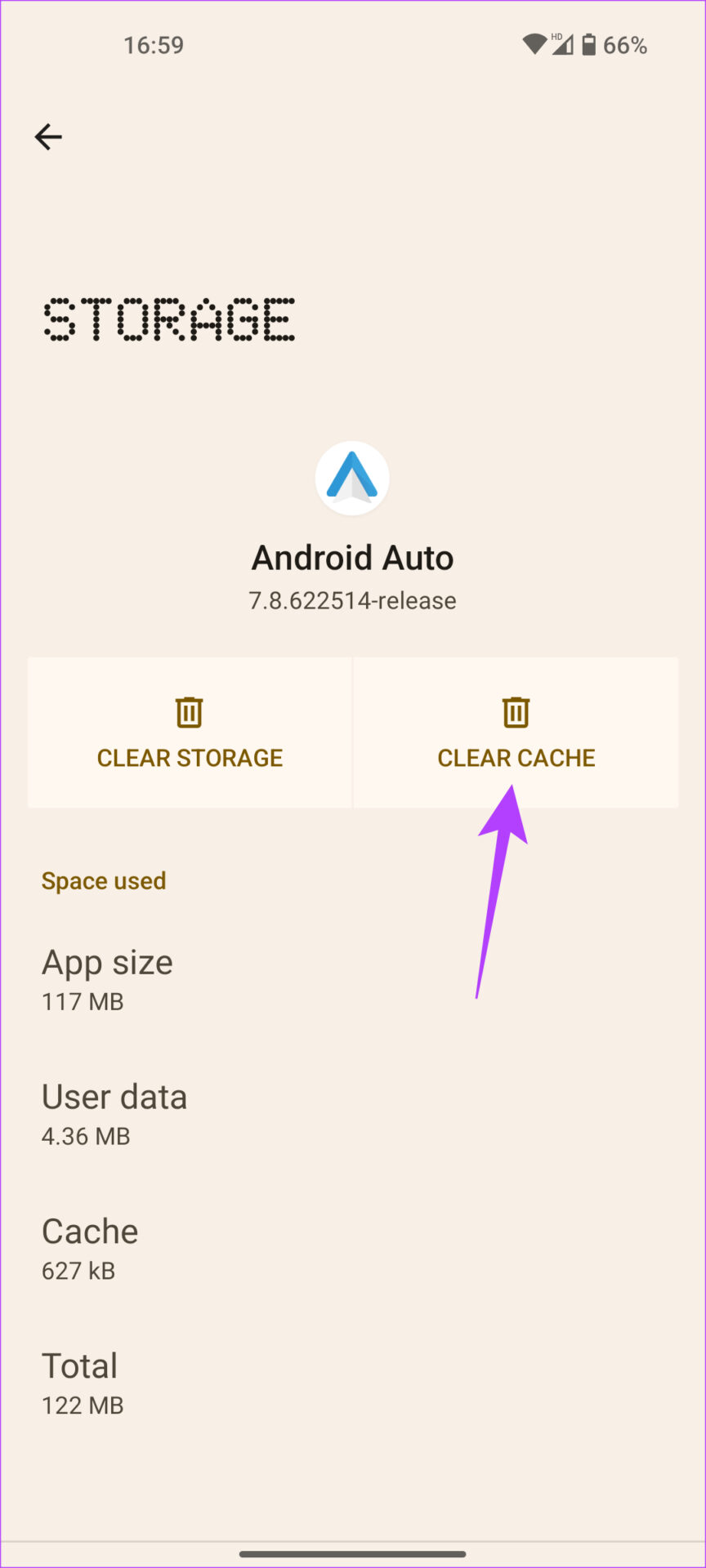
Nyní znovu připojte telefon k Android Auto a problém by měl být vyřešen.
7. Aktualizujte Android Auto z Obchodu Play
Někdy může problém s černou obrazovkou způsobit chyba nebo zastaralá verze aplikace Android Auto. Nebo je také možné, že určitá verze aplikace na některých zařízeních nefunguje správně. Nejlepší způsob, jak to vyřešit, je aktualizovat aplikaci z obchodu Google Play.
Krok 1: Otevřete aplikaci Nastavení a přejděte do části Aplikace.
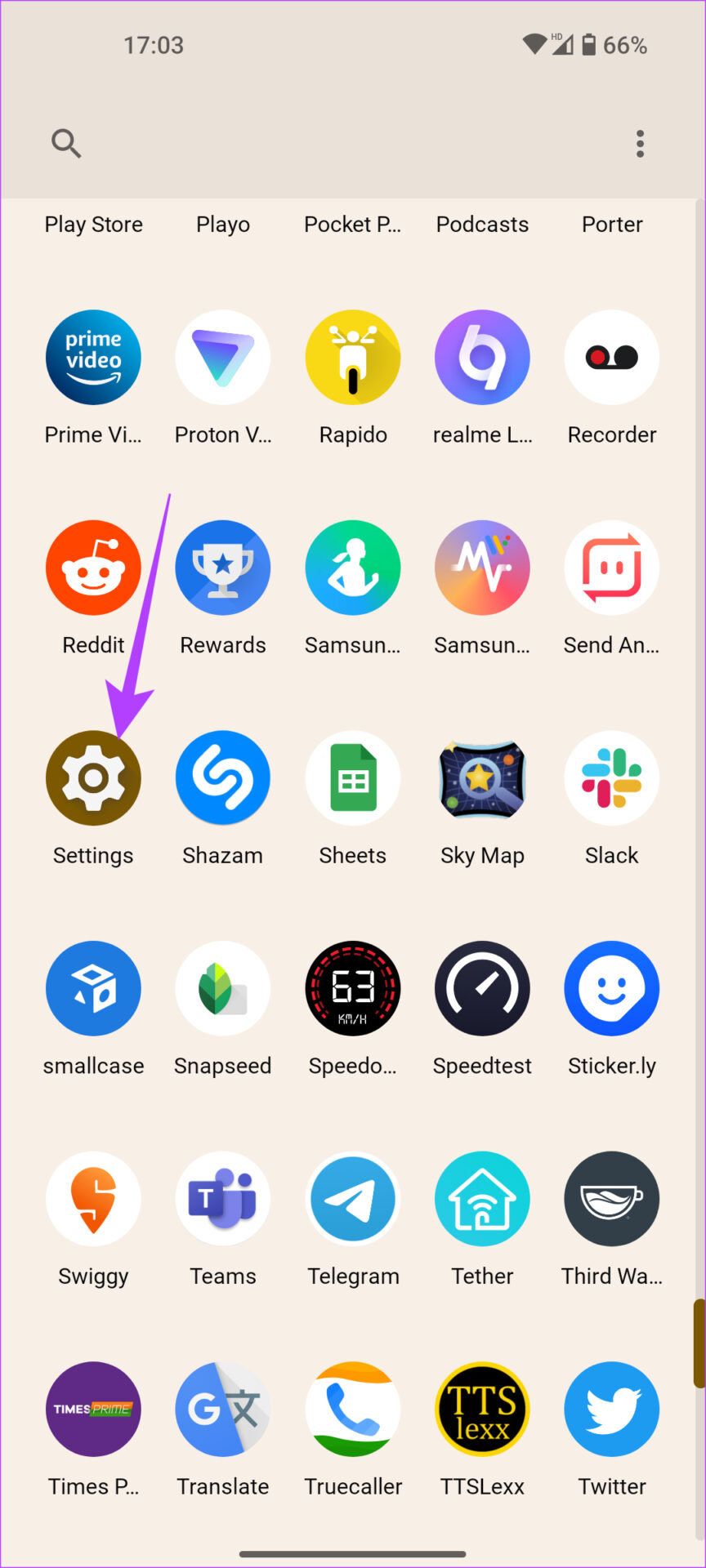
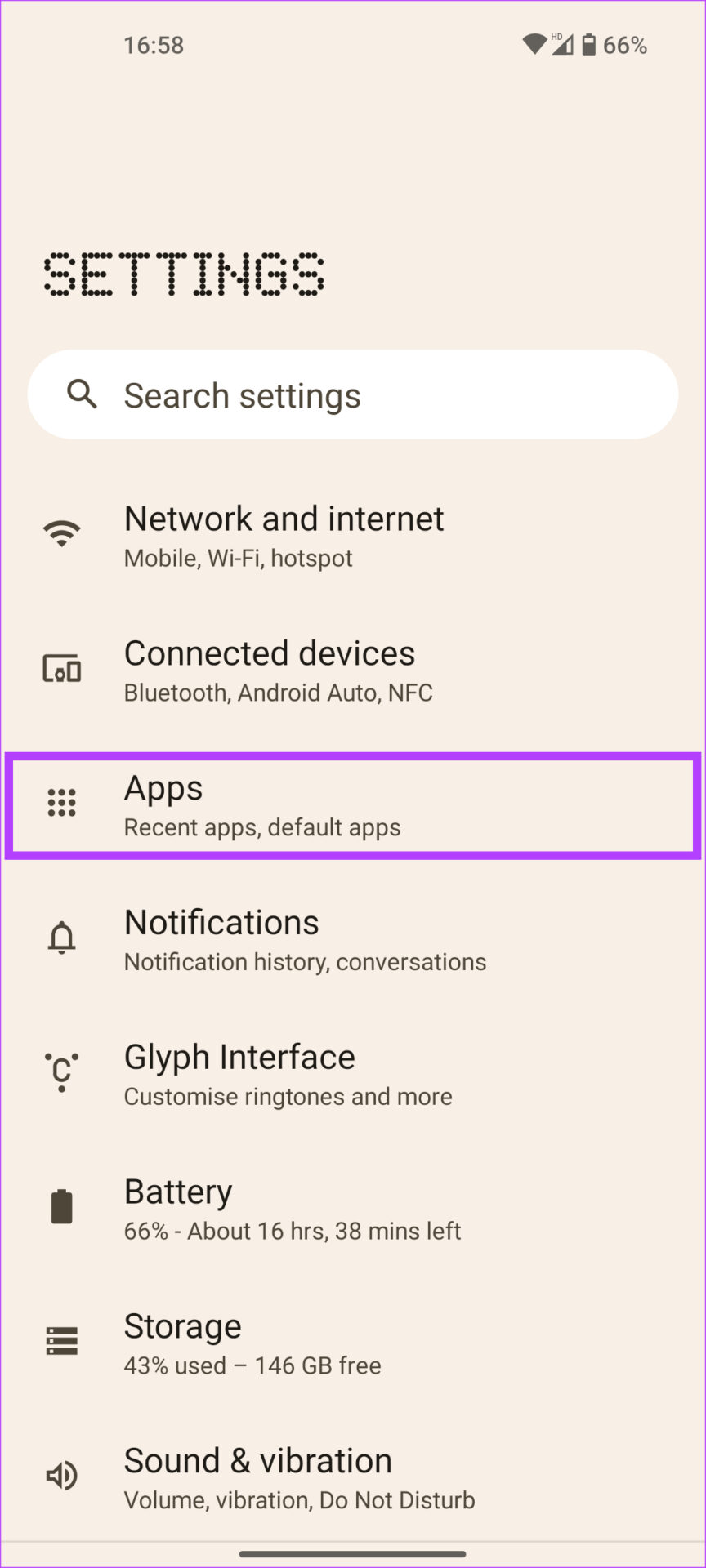
Krok 2: Klepněte na „Zobrazit všechny aplikace“.
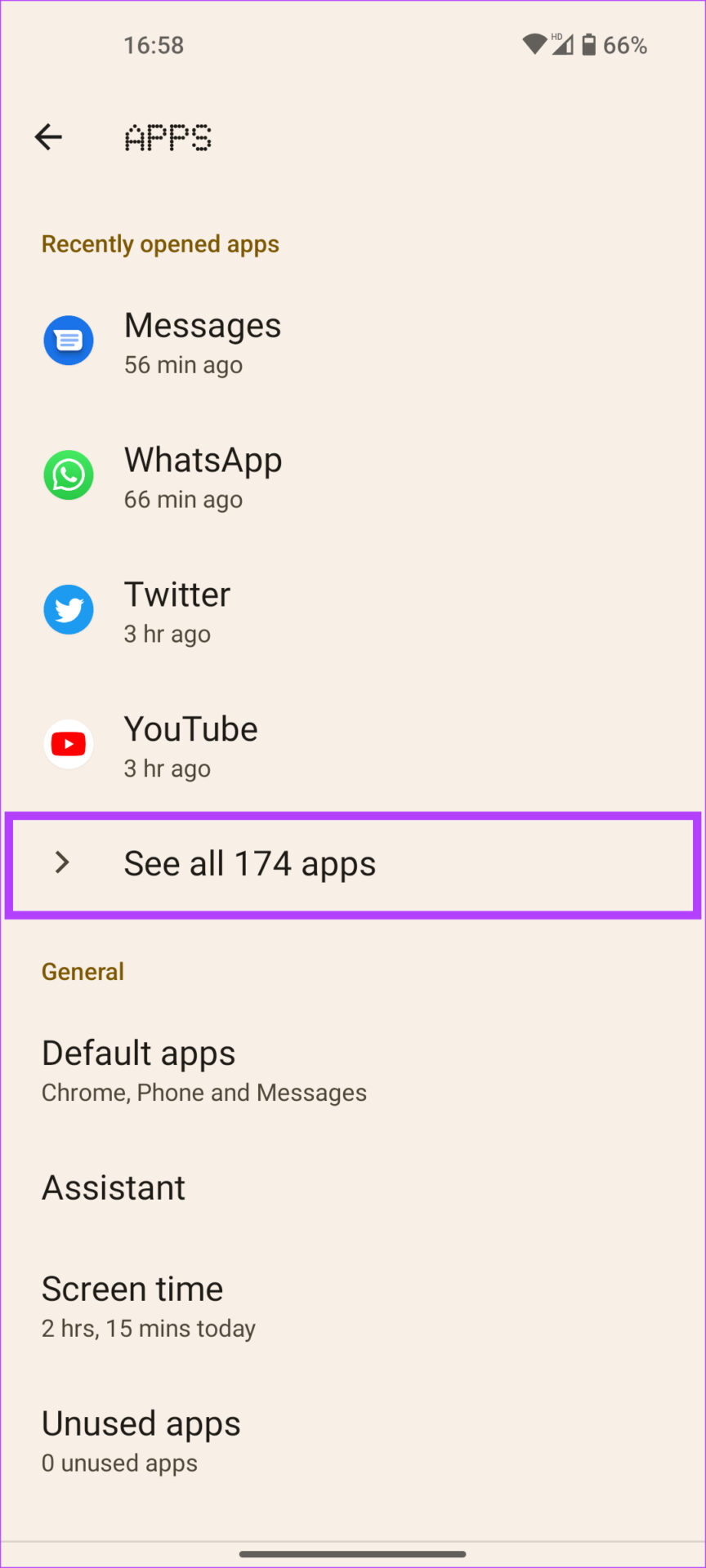
Krok 3: Přejděte dolů a vyberte Android Auto.
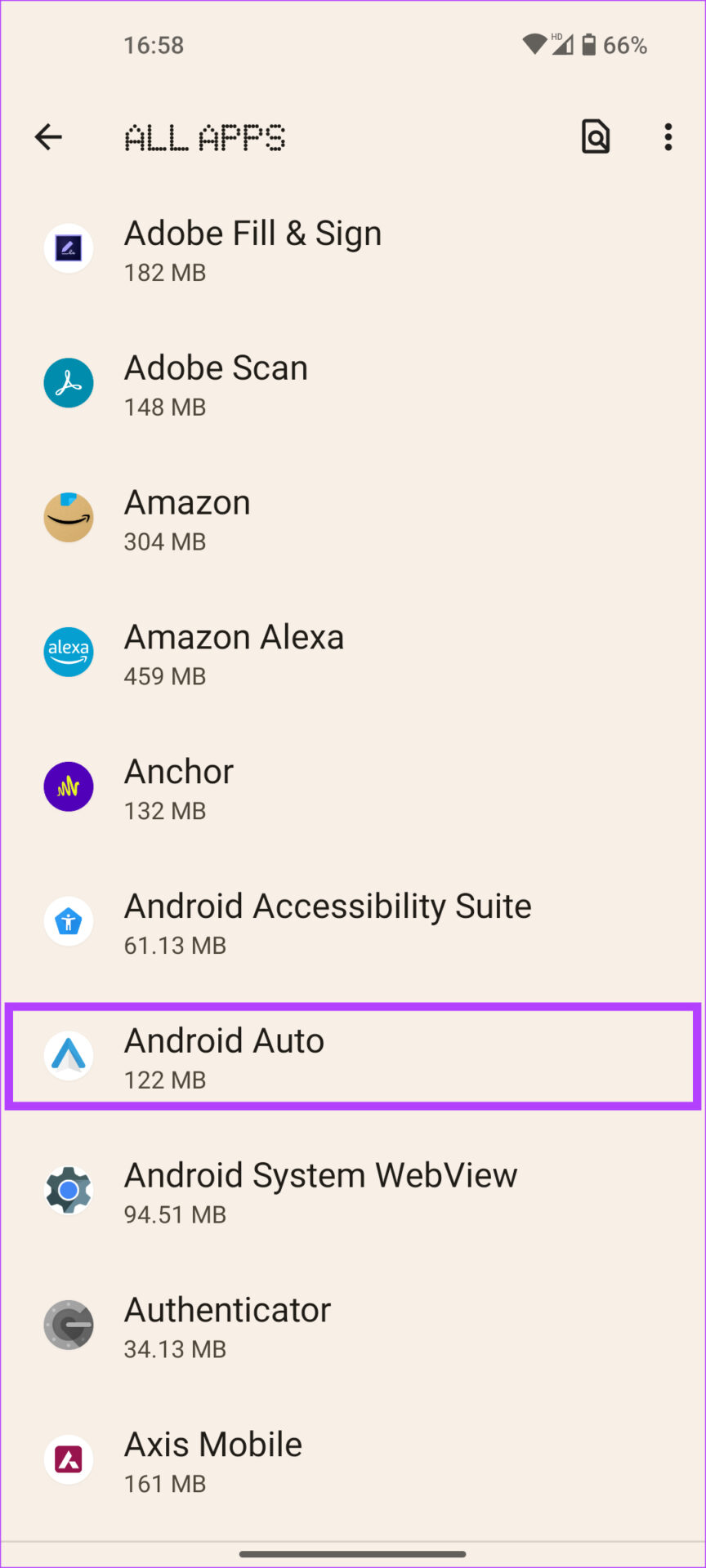
Krok 4: Nyní přejděte do dolní části obrazovky a klepněte na Podrobnosti aplikace v části Obchod.
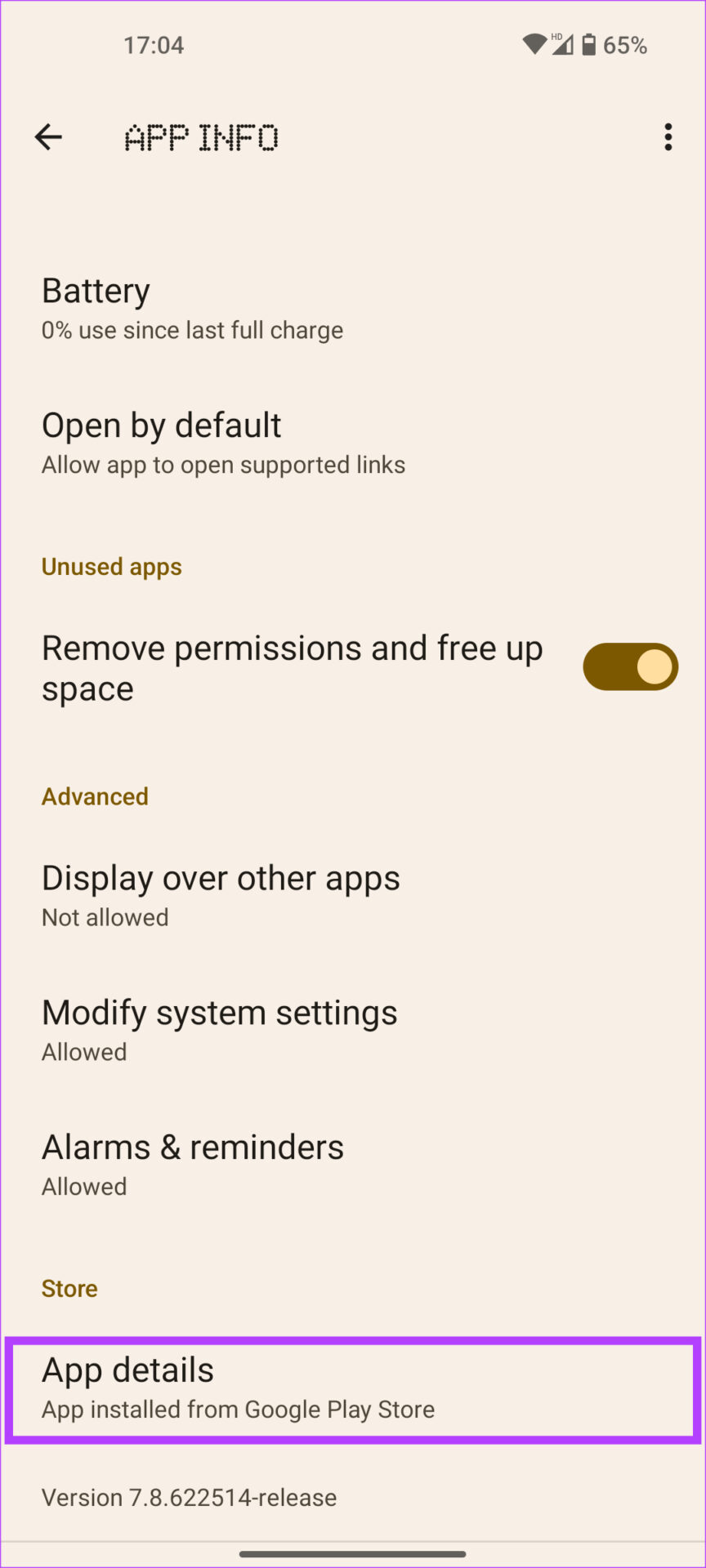
Krok 5: Budete přesměrováni na stránku aplikace v Obchodě Play. Pokud je k dispozici aktualizace, klepněte na možnost Aktualizovat.

Po aktualizaci zkuste použít Android Auto a zkontrolujte, zda je to rozdíl.
8. Zrušte spárování telefonu a spárujte jej zpět s autem
Aplikace Android Auto ve vašem smartphonu vám umožní zapomenout na připojená auta a odpojit se od nich. Můžete to udělat a znovu spárovat telefon s hlavní jednotkou vašeho auta. Zde je návod, jak se to dělá.
Krok 1: Otevřete na svém smartphonu aplikaci Nastavení.
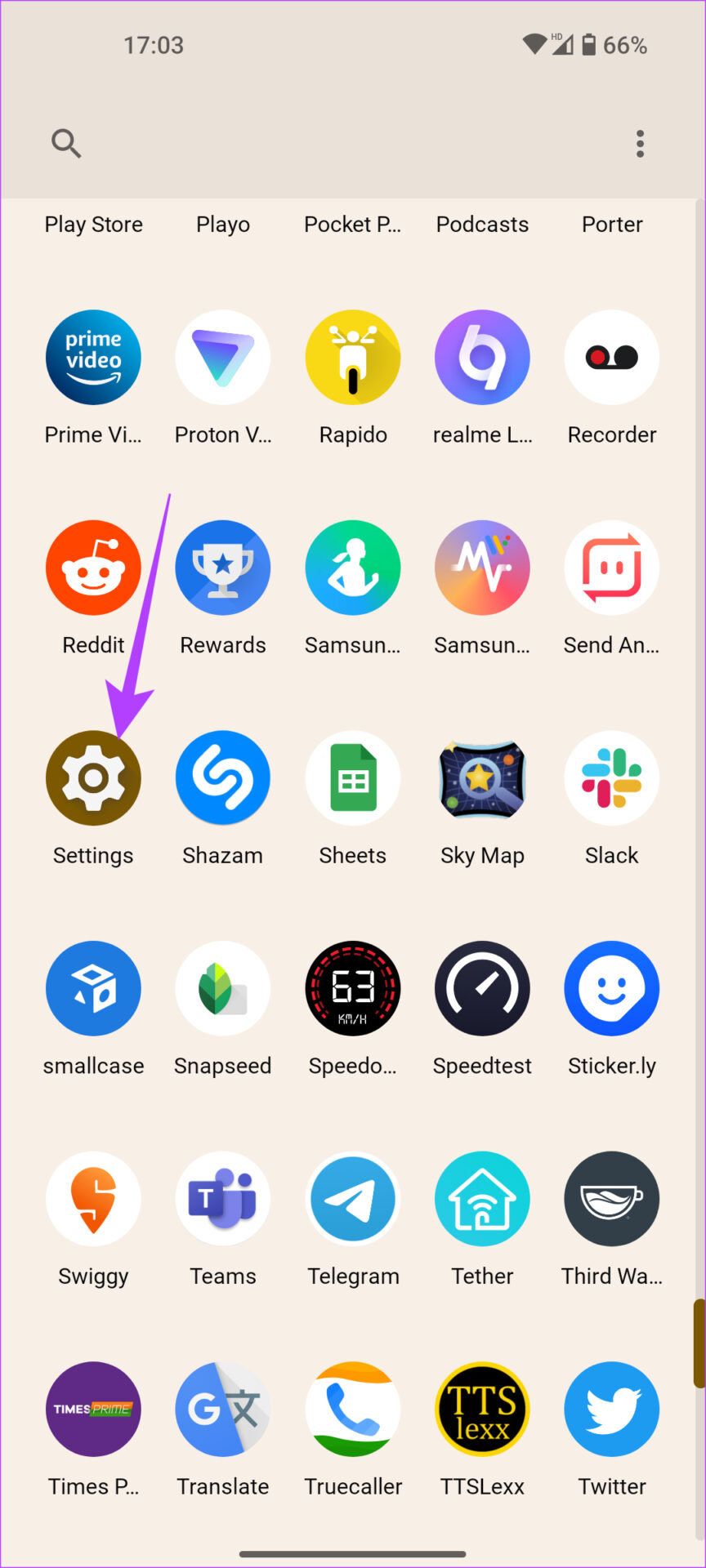
Krok 2: Přejděte do části Připojená zařízení.

Krok 3: Klepněte na Předvolby připojení.
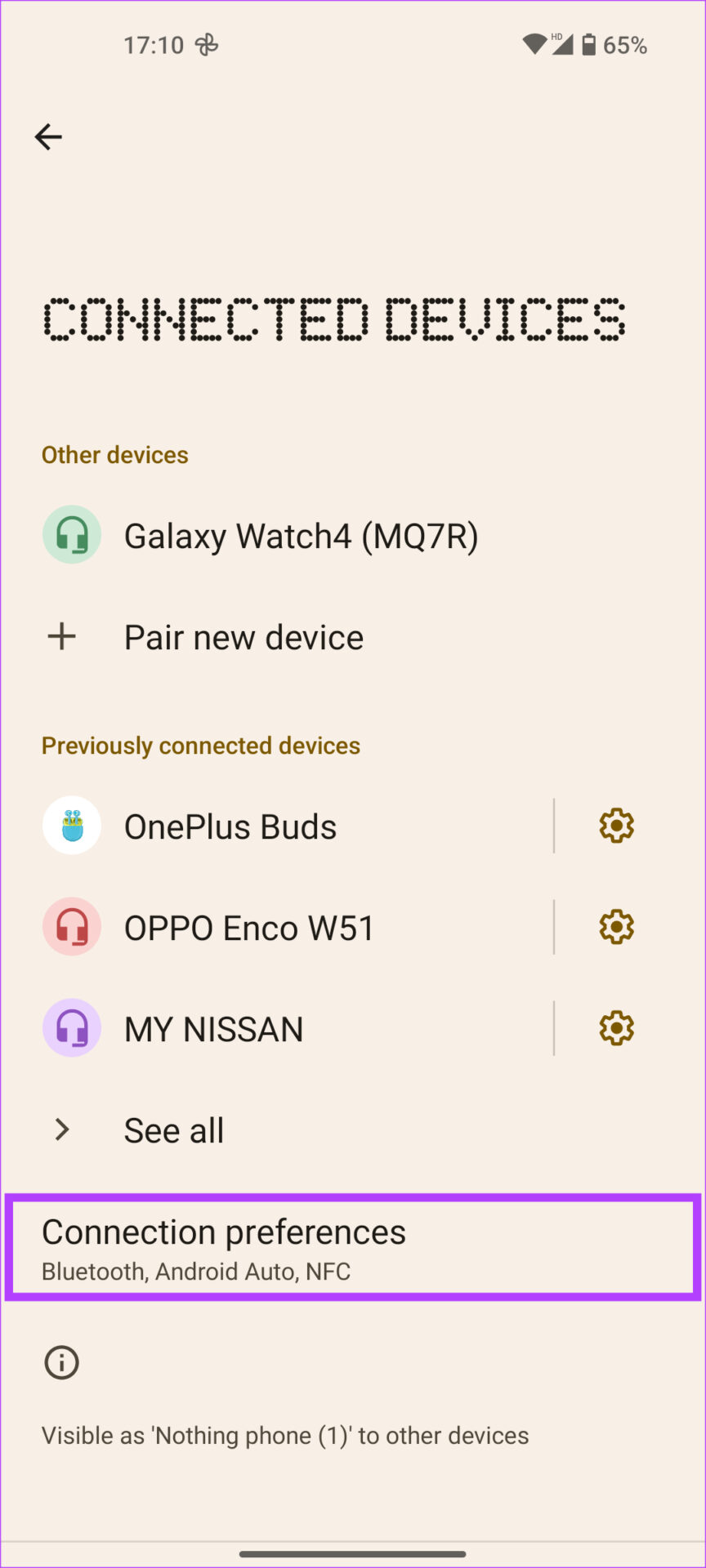
Krok 4: Vyberte Android Auto.

Krok 5: Nyní se dostanete do nastavení Android Auto. Klepněte na Dříve připojená auta.
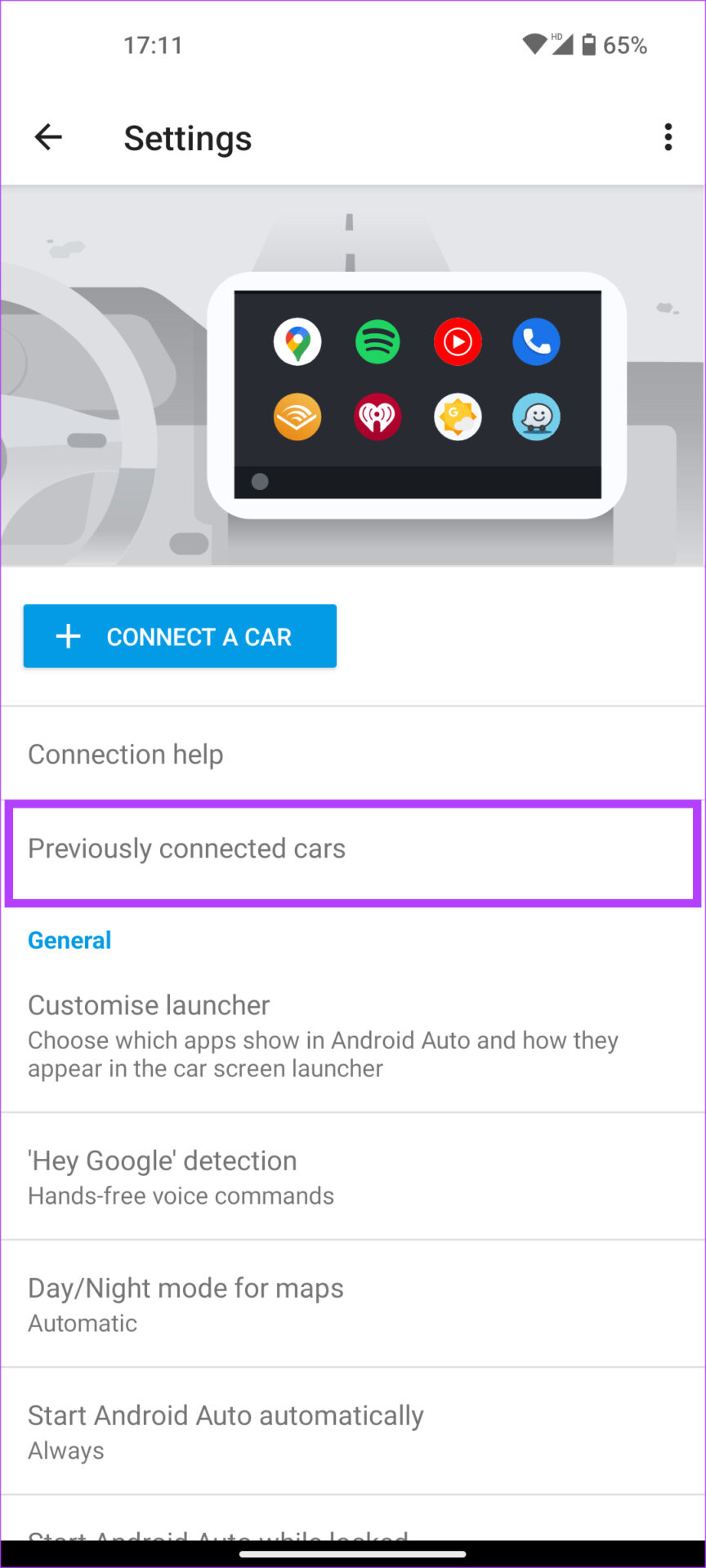
Krok 6: Vyberte nabídku se třemi tečkami v pravém horním rohu obrazovky.
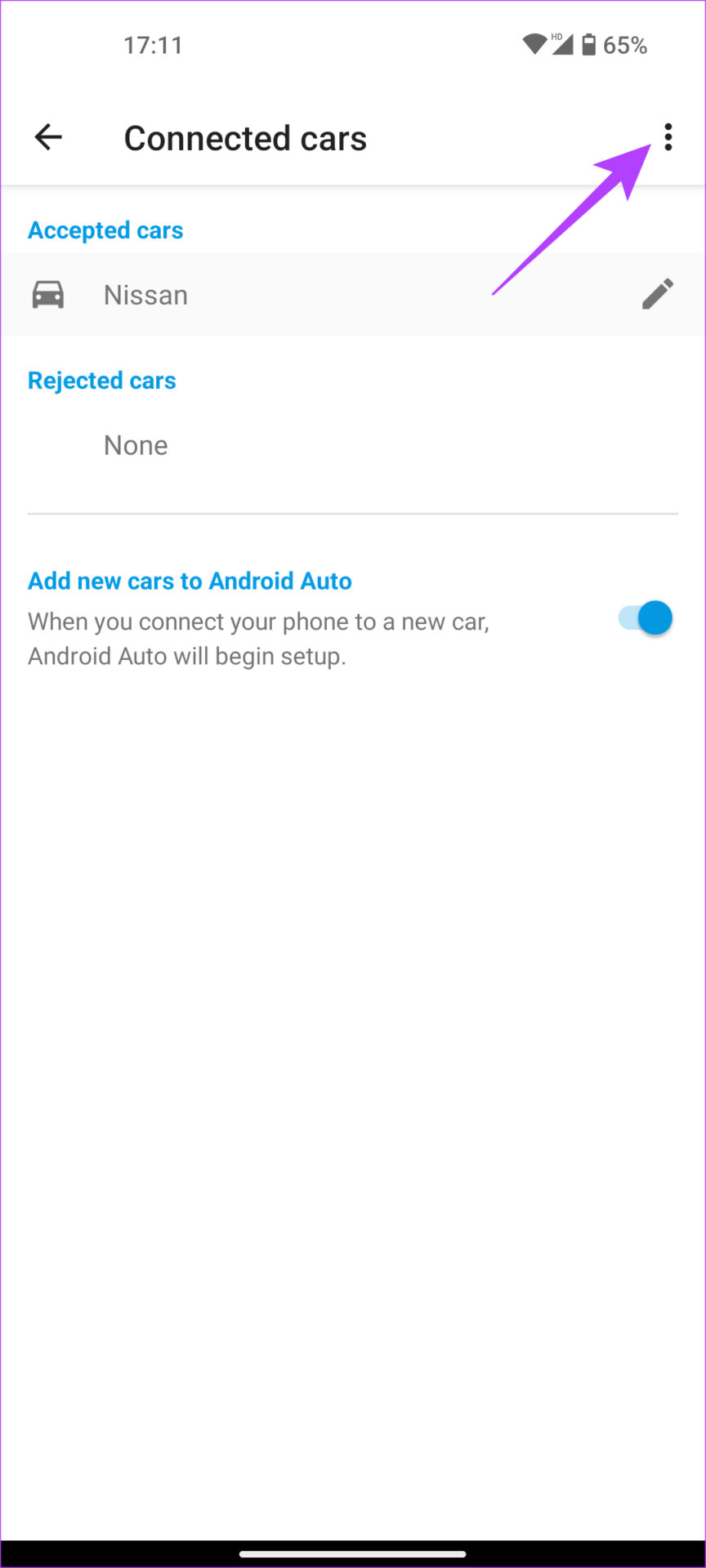
Krok 7: Nyní klepněte na „Zapomenout na všechna auta“.
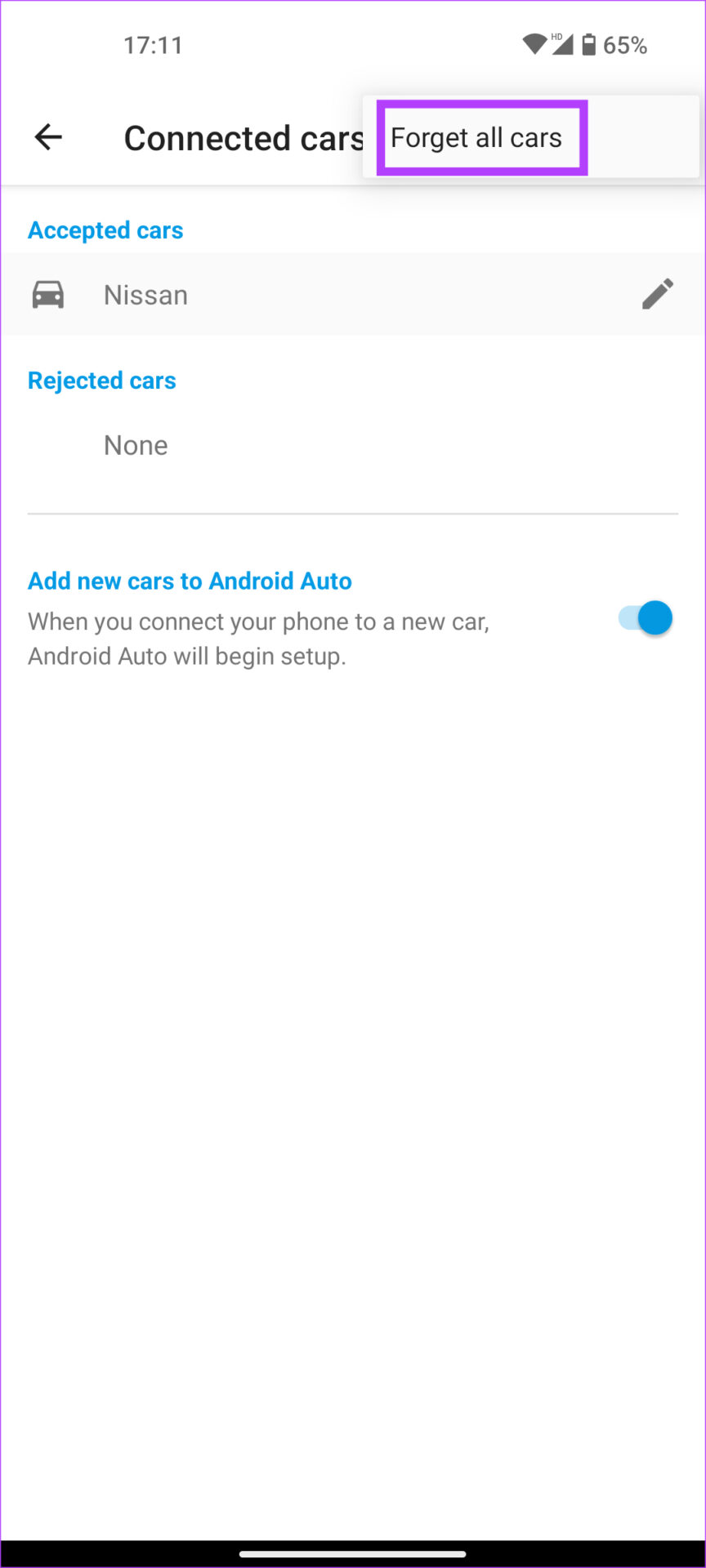
Krok 8: Vraťte se do předchozí nabídky a vyberte možnost „Připojit auto“. Podle pokynů na obrazovce připojte telefon k hlavní jednotce automobilu.
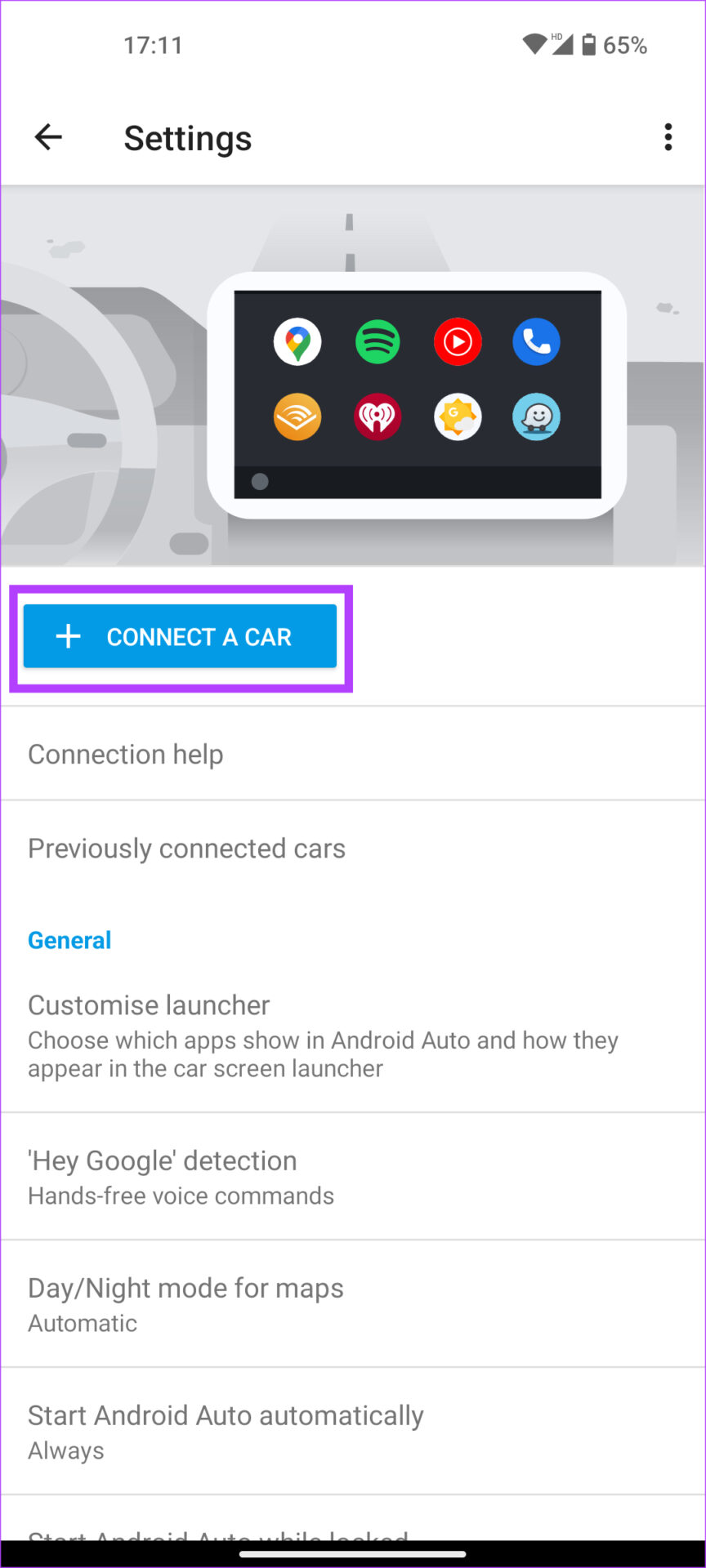
Zažeňte své problémy
Víme, jak nepříjemné to může být, když během jízdy náhle uvidíte na Android Auto černou obrazovku. Nebojte se, protože problém lze snadno vyřešit provedením všech kroků, které jsme uvedli výše. Problém s černou obrazovkou Android Auto pouze ukazuje, jak rozhraní není optimalizováno tak, aby fungovalo dobře na všech zařízeních, takže doufejme, že Google tento problém brzy řeší.
Naposledy aktualizováno 16. srpna 2022
Výše uvedený článek může obsahovat přidružené odkazy, které pomáhají podporovat Guiding Tech. Nemá to však vliv na naši redakční integritu. Obsah zůstává nezaujatý a autentický.
číst Další
Napsáno
Sumukh Rao
Sumukh pomocí svých hloubkových postřehů a recenzí zjednodušuje technologie pro masy a pomáhá spotřebitelům vybrat ty správné gadgety. Rozhodl se skrýt svůj inženýrský titul ve skříni, aby se mohl věnovat své vášni pro psaní. Během posledních 5 let přispěl průvodci, recenzemi a podrobnými názory do významných publikací, jako jsou TechPP a XDA-Developers. Když si Sumukh nezasekává prsty do thoccy mechanických klávesnic, má plné ruce práce s přesvědčováním lidí, že VR Gaming je po krájeném chlebu další nejlepší věc.

V dnešním světě propojených aut a špičkových informačních a zábavních systémů se Android Auto a Apple CarPlay staly nepostradatelnými společníky pro řidiče. Tyto platformy bezproblémově sloučí váš smartphone s dotykovou obrazovkou vašeho auta a nabízejí přístup k navigaci, hudbě, hovorům a dalším. Existuje však jeden nepříjemný problém, kterému někteří uživatelé čelili: matoucí černá obrazovka Android Auto 2022. V tomto článku se ponoříme do příčin těchto záhadných černých obrazovek Android Auto a CarPlay a poskytneme vám podrobné informace. kroková řešení, která vám pomohou je nadobro vyhnat. Navíc vám představíme špičkovou značku Wireless CarPlay Adapter a vyřešíme některé běžné otázky týkající se problémů s černou obrazovkou Apple CarPlay.
Jaký je rozdíl mezi Android Auto a CarPlay?
Než pochopíme problém černé obrazovky Android Auto v autech spojených také s CarPlay, vyhrneme si rukávy a začneme s odstraňováním problémů, věnme chvíli tomu, abychom pochopili kouzlo Android Auto a Apple CarPlay. Čím se od sebe oba liší a proč si získaly srdce nespočet řidičů?
Android Auto: Bezproblémová integrace Androidu
Android Auto, výtvor společnosti Google, je mobilní aplikace, která slouží jako most mezi vaším chytrým telefonem Android a informačním a zábavním systémem vašeho auta. Jeho poslání je jasné: zajistit, aby byl váš smartphone během jízdy dostupný a bezpečný. Android Auto otevírá svět navigace, hudby, telefonních hovorů a dalších aplikací prostřednictvím zjednodušeného a hlasem aktivovaného rozhraní.
Apple CarPlay: Bezproblémová integrace iOS
Na druhé straně mince máme Apple CarPlay, odpověď Applu na konektivitu v autě. Tato platforma bezchybně integruje váš iPhone s displejem vašeho auta, nabízí navigaci, hudbu, hlasové příkazy Siri a hands-free volání, to vše s cílem učinit vaši jízdu zábavnější a méně rozptylující.
Android Auto i Apple CarPlay mají za cíl vylepšit váš zážitek z jízdy tím, že poskytují známé, uživatelsky přívětivé rozhraní, snižují rušivé vlivy a v konečném důsledku zvyšují bezpečnost na silnici. V Ottocast nabízíme kvalitní adaptéry CarPlay a Android Auto, které se bezproblémově propojí s vašimi mobilními telefony.
Častý problém s černou obrazovkou CarPlay
No, tohle může být jedna z nejvíce frustrujících věcí, která se vám může stát při řízení, když celá obrazovka infotainmentu vašeho auta zčerná. Stále to nechápete? Představte si toto: jste na výletě a důvěřujete své navigační aplikaci přes Android Auto nebo CarPlay, když najednou obrazovka ztmavne. Není to jen frustrující; může to být i bezpečnostní riziko. Uživatelé obou platforem se setkali s problémy s černou obrazovkou Android Auto a tyto problémy se mohou projevit z různých důvodů. Nemohou během jízdy používat navigační aplikace a další komunikační aplikace.
Jaké jsou běžné příčiny černých obrazovek Android Auto a Wireless CarPlay?
Než pochopíme, co je černá obrazovka Android Auto a jak ji můžete vyřešit. Pojďme prozkoumat běžné příčiny černých obrazovek Android Auto a CarPlay. Přestože za černou obrazovku může být více důvodů, mezi běžné patří následující.
- Softwarové škytavky: Někdy jsou to malí softwaroví skřítci, kteří způsobují černou obrazovku. K tomu může dojít, když aplikace nebo systém během procesu načítání narazí na škytavku.
- Vtipy kompatibility: Ne všechny chytré telefony, modely aut a informační a zábavní systémy se k sobě dokonale hodí. Problémy s kompatibilitou mohou vést k obávané černé obrazovce.
- Kabelové hádanky: Uvolněný nebo poškozený kabel USB může být příčinou přerušení spojení mezi vaším telefonem a displejem auta, což má za následek černou obrazovku.
- Zastaralý software: Pokud je operační systém vašeho telefonu nebo aplikace Android Auto/CarPlay pozadu s aktualizacemi, může to způsobit problémy s obrazovkou.
- Přehřívající se Blues: Dlouhodobé používání Android Auto nebo CarPlay může způsobit přehřátí telefonu, což může vést k vypnutí nebo černé obrazovce, aby se zabránilo poškození.
Nyní, když jsme rozluštili možné viníky, pojďme se ponořit do detektivní práce efektivního řešení těchto problémů.
Jak opravit černou obrazovku na vašem Android Auto nebo bezdrátovém CarPlay?

Pokud se na obrazovce CarPlay zobrazuje černá obrazovka, můžete se pokusit problém vyřešit zde je několik věcí. Tyto kroky se ukázaly jako efektivní hacky na opravu černé obrazovky Apple CarPlay.
Začněte aktualizací softwaru.
Android Auto i CarPlay často dostávají aktualizace pro zvýšení výkonu a odstranění chyb. To může také způsobit černou obrazovku přehrávače Car Android. Ujistěte se, že váš smartphone a aplikace Android Auto/CarPlay používají nejnovější verze softwaru.
Android Auto:
- Otevřete Obchod Google Play.
- Přejděte na „Moje aplikace a hry“.
- Vyhledejte aktualizace pro aplikaci Android Auto a nainstalujte je.
Apple CarPlay:
- Přejděte na „Nastavení“ na vašem iPhone.
- Přejděte dolů a klepněte na „Obecné“.
- Klikněte na „Aktualizace softwaru“ a nainstalujte všechny dostupné aktualizace.
Ujistěte se, že jste kabely utáhli.
Tento problém nemusí nastat u všech druhů CarPlay. Pokud například vlastníte bezdrátový adaptér CarPlay nebo Android Auto, nemusíte se divit utahování kabelu. Ale v případě, že používáte kabelové CarPlay, může se to změnit v problém, černá obrazovka Android Auto v autě. Ujistěte se proto, že je kabel utažený. Uvolněný nebo poškozený USB kabel je tichým sabotérem vašeho spojení mezi telefonem a autem. Zde je návod, jak zajistit bezpečný odkaz:
- Odpojte kabel USB od telefonu i auta.
- Zkontrolujte kabel, zda není poškozený nebo roztřepený. Pokud nějakou objevíte, vyměňte ji.
- Znovu pevně připojte kabel k telefonu i do auta.
- Pokud máte k dispozici jiný port USB, zkuste jej použít.
Pokud problém přetrvává, restartujte zařízení.
Pokud jste si stále neuvědomovali, co zčernalo vaši automatickou obrazovku Androidu, zadržte. Někdy není tak snadné zjistit důvod problému s černou obrazovkou Apple Car Play. V takových případech můžete jednoduše zkusit restartovat telefon. Někdy k odstranění těchto softwarových gremlinů stačí jednoduchý restart:
- Restartujte smartphone.
- Restartujte také informační a zábavní systém svého vozu.
Identifikujte a odinstalujte nekompatibilní aplikace ze zařízení.
Pokud jste si po instalaci konkrétní aplikace všimli černé obrazovky Android Auto. Může existovat důvod, proč aplikace není kompatibilní s vaším zařízením. Někdy mohou konflikty s aplikacemi ve vašem smartphonu vyvolat problémy s černou obrazovkou CarPlay. Zkuste tuto taktiku:
- Vypněte všechny aplikace na pozadí spuštěné v telefonu.
- Zakažte nebo odinstalujte všechny aplikace, které by mohly kolidovat s Android Auto nebo CarPlay.
Spusťte kontrolu kompatibility mezi zařízeními.
Pokud problém přetrvává, ujistěte se, že je váš telefon kompatibilní s informačním a zábavním systémem vašeho vozu. A v případě, že nevíte, jak zkontrolovat kompatibilitu mezi zařízeními. Postupujte podle těchto jednoduchých kroků.
- Informace o kompatibilitě naleznete na webových stránkách výrobce vašeho automobilu nebo v uživatelské příručce.
- Pokud existují známé problémy s kompatibilitou, možná budete muset prozkoumat alternativní řešení nebo aktualizace.
Dejte čas na vychladnutí vašich zařízení.
Stejně jako váš telefon se i CarPlay a Android Auto zahřívají při dlouhodobém používání. Dlouhodobé používání Android Auto nebo CarPlay může posunout teplotu vašeho smartphonu do nebezpečné zóny. Výsledkem je černá obrazovka Android Auto. Pokud je váš telefon horký, zvažte tyto taktiky:
- Snižte jas obrazovky telefonu.
- Omezte používání aplikací náročných na procesor při používání Android Auto nebo CarPlay.
- Investujte do chladicí podložky pro telefon, pokud je k dispozici.
Další související časté dotazy s černou obrazovkou CarPlay
Otázka 1: Proč moje obrazovka CarPlay zčerná, když používám navigaci?
Navigační aplikace, zejména ty s 3D mapováním a aktualizacemi v reálném čase, mohou být náročné na zdroje a mohou vést k přehřívání. A může způsobit černou obrazovku Android Auto. Chcete-li se tomuto problému vyhnout, snižte jas obrazovky a vypněte všechny nepotřebné aplikace.
Otázka 2: Mohu s bezdrátovým CarPlay přejít bez kabelů, abych se vyhnul problémům s černou obrazovkou?
Absolutně! Pokud vaše auto a iPhone podporují bezdrátové CarPlay, můžete se rozloučit s problémy souvisejícími s kabelem. Eliminuje potřebu fyzického připojení USB, čímž se snižuje pravděpodobnost selhání obrazovky.
Otázka 3: Mohu problém s černou obrazovkou Apple Car Play vyřešit sám, nebo bych měl zavolat profesionály?
Určitě můžete vyzkoušet kroky pro odstraňování problémů v tomto článku. Pokud však problém přetrvává, je rozumné vyhledat pomoc servisního střediska výrobce automobilu nebo kvalifikovaného technika.
Q4: Jak vybrat bezdrátový adaptér CarPlay?
Pokud jde o vylepšení vašeho zážitku z CarPlay a zabezpečení proti problémům s černou obrazovkou CarPlay, správné příslušenství může změnit hru. Ottocast je nesporným lídrem v oblasti bezdrátových adaptérů CarPlay. Vždy se můžete spolehnout, že Ottocast zajistí bezproblémové spojení mezi vaším iPhonem a informačním a zábavním systémem vašeho auta.
Q5: Jaké věci je třeba zajistit při výběru adaptérů CarPlay?
Zde je několik věcí, které můžete zajistit při výběru adaptérů CarPlay.
- Spolehlivost: Vždy vybírejte spolehlivou značku, jako je Ottocast, se zárukou na vrácení.
- Kompatibilita: Vyberte si bezdrátové adaptéry, které jsou vyrobeny tak, aby ladily s širokou škálou modelů automobilů a iPhonů.
- Snadná instalace: Vsaďte na jednoduchost plug-and-play. To nevyžaduje žádnou odbornou podporu pro nastavení.
- Vylepšené funkce: Vyberte si bezdrátové carPlay, které podporuje další funkce a aplikace třetích stran.
- Zákaznická podpora: Vždy důvěřujte značkám, které mají připravené specializované týmy podpory, které vám pomohou s jakýmikoli problémy.
A Ottocast splňuje všechny standardy ideálního poskytovatele CarPlay. Výběrem Ottocast děláte proaktivní krok k překonání problémů s černou obrazovkou CarPlay a ke zlepšení konektivity v autě.
Otázka 6: Který je nejlepší bezdrátový CarPlay, který neztmavne?
Bezdrátové CarPlay nemá kabely a nabízí tak bezproblémovou integraci. Pokud hledáte bezdrátový CarPlay, důvěřujte OTTOULTRA #082 Wireless CarPlay Adapt. Vyniká jako nejlepší volba pro automobilové nadšence, kteří hledají bezproblémové řešení konektivity v autě. Tento adaptér nabízí řadu působivých funkcí, díky kterým je velmi žádoucí.
V první řadě umožňuje uživatelům synchronizovat četné telefonní aplikace prostřednictvím bezdrátového systému CarPlay a Android Auto, čímž se mění zážitek z infotainmentu vozu. Rozlučte se se zamotanými kabely, protože tento plug-and-play adaptér zjednodušuje instalaci a zajišťuje, že jej bez námahy zvládnou i ti s omezenými technickými znalostmi.

Pravidelné aktualizace softwaru jsou v tomto zařízení poskytovány zdarma a zajišťují, že adaptér zůstane aktuální s nejnovějšími vylepšeními. Funkce automatického opětovného připojení po 14 sekundách v blízkosti vozu šetří čas a frustraci. Je důležité poznamenat, že tento adaptér je kompatibilní výhradně s vozidly nebo motocykly, které mají z výroby kabelové CarPlay nebo Android Auto, takže je pro potenciální kupce nezbytné potvrdit kompatibilitu. Kromě toho je produkt dodáván s rychlou a bezplatnou dopravou, zatímco 30denní záruka vrácení peněz přidává kupujícím další vrstvu důvěry. Stručně řečeno, bezdrátový adaptér CarPlay OTTOULTRA #082 poskytuje uživatelsky přívětivé a pokročilé řešení pro zlepšení konektivity v autě, což z něj dělá nejlepší volbu na trhu.
Otázka 7: Který je nejlepší bezdrátový Android Auto, který nezobrazuje černou obrazovku Android Auto?
Bezdrátové zařízení Android Auto nemá kabely, a proto nabízí bezproblémovou integraci. Pokud hledáte bezdrátový Android Auto, věřte Bezdrátový adaptér Android Auto A2Air Pro . Vyniká jako nejlepší bezdrátové řešení Android Auto z několika přesvědčivých důvodů. Za prvé, zahrnuje budoucnost konektivity tím, že umožňuje bezdrátové připojení se stávajícím systémem Android Auto ve vašem autě, čímž eliminuje potřebu těžkopádných akordů. Tato inovace využívá Bluetooth a Wi-Fi k zajištění stabilního a nepřerušovaného zážitku Android Auto, čímž se odlišuje od tradičních kabelových alternativ. Funkce automatického připojení dále zvyšuje uživatelské pohodlí a zajišťuje bezproblémový přechod při vstupu do vozu.

A2Air Pro nabízí bezplatné a snadné aktualizace softwaru. Zajišťuje tak, že uživatelé mají vždy přístup k nejnovějším funkcím a vylepšením. Celosvětová dostupnost a jednoletá záruka výrobce podtrhují jeho globální dostupnost a spolehlivost. Je důležité zmínit, že tento adaptér je kompatibilní s vozidly nebo motocykly vybavenými továrním kabelovým systémem Android Auto, což vyhovuje širokému spektru uživatelů.
Jednoduše řečeno, bezdrátový adaptér Android Auto A2Air Pro předefinuje konektivitu v autě svými bezdrátovými možnostmi, stabilitou, automatickým připojením a globální dostupností, takže je tou nejlepší volbou pro nadšence Android Auto.
Technologie Android Auto a CarPlay nepochybně způsobily revoluci ve způsobu, jakým interagujeme s našimi vozidly, ale problémy s černou obrazovkou mohou narušit zážitek. V případě, že se také potýkáte s problémy s černou obrazovkou Android Auto, postupujte podle výše uvedeného průvodce. Dodržováním výše uvedených kroků pro odstraňování problémů popsaných v tomto článku můžete často najít cestu k řešení a užít si bezproblémovou cestu v autě. Pamatujte, že udržujte svůj software aktuální, znovu zkontrolujte připojení a zvažte prémiové příslušenství, jako je nabízené, protože plynulejší jízda je jen připojením. A v každém případě, pokud hledáte bezdrátové adaptéry CarPlay nebo Android Auto, důvěřujte Ottocastu! Váš all-in-one CarPlay techno přítel!














